7 sposobów ochrony plików PDF WordPress
Opublikowany: 2018-07-30Obecnie PDF stał się standardowym formatem wielu ważnych dokumentów. Wiele osób korzystało z plików PDF do tworzenia i dzielenia się swoją wiedzą i historiami z innymi na różnych platformach, systemach i urządzeniach, zachowując przy tym bardziej spójny układ w porównaniu z innymi formatami plików dokumentów, takimi jak Docx i Odt . Jako najpopularniejszy CMS na świecie, WordPress umożliwia również przesyłanie i udostępnianie plików PDF. Chodzi o to, że nie może zagwarantować, że Twoje pliki PDF będą bezpieczne po opublikowaniu.
Dlaczego musisz chronić pliki PDF?
Istnieje wiele powodów, dla których chcesz chronić swoje pliki PDF WordPress. Jednym z głównych powodów są cele komercyjne. Jeśli na przykład prowadzisz firmę internetową sprzedającą e-booki, z pewnością chcesz uniemożliwić osobom niebędącym członkami pobieranie i udostępnianie Twoich plików e-booków za darmo. W wielu przypadkach chcesz również chronić swoje oryginalne treści, zasoby cyfrowe, pomysły, wynalazki, pracę intelektualną i tym podobne. Zdecydowanie nie chcesz, aby ludzie wykorzystywali i wykorzystywali Twoje umiejętności i trudne do wytworzenia produkty. Wreszcie, istnieją pewne osobiste i prywatne dokumenty, których po prostu nie chcesz, aby zostały upublicznione.
W zależności od potrzeb i okoliczności istnieje wiele różnych sposobów ochrony i powstrzymania niepożądanych użytkowników przed dostępem do plików PDF. Oto 7 sposobów ochrony plików PDF WordPress. Zanurzmy się.
Chroń pliki PDF pośrednio
Jednym z najczęstszych sposobów udostępniania dokumentów innym osobom jest osadzenie ich adresów URL plików bezpośrednio w treści.
Po przesłaniu i wstawieniu plików PDF do posta lub strony WordPress możesz ograniczyć jego dostęp, aby pośrednio chronić te pliki w treści. Przyjrzyjmy się 3 różnym sposobom, na jakie możesz to zrobić.
#1 Ochrona hasłem strona WordPress
To najłatwiejszy sposób. Możesz po prostu ustawić hasło, aby chronić zawartość swojego posta/strony przed nieautoryzowanym bezpośrednim dostępem za pomocą domyślnej funkcji WordPress. Nie musisz nawet instalować żadnych dodatkowych wtyczek.
Jak zabezpieczyć hasłem swój post/stronę WordPress:
- Jak zwykle utwórz nową stronę WordPress lub post w panelu administracyjnym
- Edytuj widoczność w menu po prawej stronie z Publiczna na Chroniona hasłem
- Wprowadź swoje hasło i zaktualizuj stronę/post
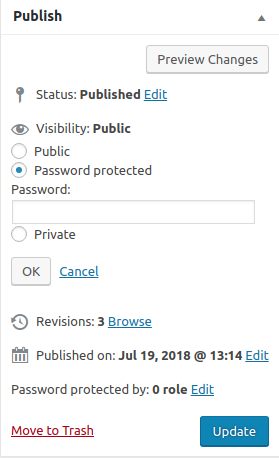
Wadą jest to, że możesz ustawić tylko jedno hasło na post/stronę. Jeśli więc ktoś ujawni hasło, inni będą mogli uzyskać dostęp do Twoich treści i plików PDF. Rozwiązaniem jest ustawienie wielu haseł na post/stronę za pomocą wtyczki Ochrona hasłem strony WordPress .
#2 Automatycznie wygasa i zmienia adres URL posta/strony
Inną prostą metodą, która zapewnia większe bezpieczeństwo treści WordPress, jest użycie wtyczki Chroń strony i posty WordPress. Ta wtyczka zasadniczo blokuje oryginalne adresy URL Twojej strony/postu przed publicznością i wyszukiwarkami. W zamian umożliwia utworzenie nowego „prywatnego” adresu URL, aby uzyskać dostęp do wpisu/strony lub udostępnić go innym. Możesz utworzyć dowolną liczbę prywatnych adresów URL, a także wygasać te linki według kliknięć i dat.
Co więcej, jeśli używasz tego z rozszerzeniem Private Magic Links , możesz osadzić te prywatne strony/posty bezpośrednio w swoich treściach i pozwolić, aby robiło to za Ciebie magię. Twój adres URL strony/postu WordPress wygaśnie w ustalonym czasie, powiedzmy co 1 minutę. Po wygaśnięciu nowy prywatny adres URL zostanie automatycznie utworzony i tak dalej.
Nieautoryzowani użytkownicy zobaczą stronę błędu 404 podczas uzyskiwania dostępu do chronionych stron, ponieważ ich adresy URL wygasną i będą się zmieniać w bardzo krótkim czasie. Jest to prosty, ale dość skuteczny sposób na powstrzymanie ludzi przed udostępnianiem stron WordPress i publikowaniem treści z innymi. Wtyczka przydaje się zwłaszcza, gdy chcesz chronić publiczne strony, takie jak „skontaktuj się z nami” i „dziękuję”, przed nadużyciami.
Jak zablokować adres URL posta/strony za pomocą Chroń strony i posty WordPress:
- Pobierz i zainstaluj wtyczkę Protect WordPress Pages & Posts w panelu administracyjnym WordPress
- Przejdź do stron/postów WordPress
- Kliknij „Chroń tę stronę” w kolumnie „Chroń swoje strony”, a następnie „Automatycznie generuj nowy link”
To wszystko. Teraz zawartość Twojej strony jest zablokowana zarówno dla wyszukiwarek, jak i dla publiczności.
#3 Ogranicz dostęp do treści prywatnych tylko dla członków
Jest to bardziej zaawansowana i złożona metoda, ale przydaje się, jeśli masz konto członkowskie lub witrynę e-commerce. W takim przypadku prawdopodobnie będziesz chciał utworzyć sekcję tylko dla członków, w której tylko twoi opłaceni członkowie lub klienci będą mieli dostęp do twoich prywatnych treści i dokumentów.

To, co musisz zrobić, to po prostu zainstalować i używać wtyczki członkostwa. Ultimate Member wyróżnia się spośród wszystkich dostępnych wtyczek członkowskich WordPress dzięki prostej logice i interfejsowi użytkownika.
Jak ograniczyć dostęp do prywatnych treści dla członków korzystających z Ultimate Member:
- Zainstaluj i aktywuj wtyczkę Ultimate Member w panelu administracyjnym WordPress
- Utwórz nową stronę/post WordPress
- Na dole strony znajdziesz sekcję „Ograniczenie treści UM”.
Po prostu wybierz, kto ma dostęp do tych treści.
Bezpośrednia ochrona plików PDF
Chociaż Twoje strony lub posty WordPress są chronione, wszystkie 3 powyższe metody tak naprawdę nie chronią przesłanych plików PDF. Innymi słowy, gdy załączasz pliki PDF do tych chronionych stron i postów, są one nadal dostępne publicznie. Jeśli więc ludzie mogą w jakiś sposób znaleźć adresy URL plików za pomocą wyszukiwarek lub udostępniania, mogą po prostu pobrać i ukraść pliki PDF.
Ten scenariusz zdarza się często, gdy członkowie, którzy mogą uzyskiwać dostęp do plików PDF i pobierać je ze strony „Tylko dla członków”, udostępniają je swoim znajomym. Ci ludzie prawdopodobnie podzielą się nimi z jeszcze większą liczbą osób, zwłaszcza gdy Twoje treści są świetne. W rezultacie coraz więcej osób będzie mogło uzyskiwać dostęp i pobierać Twoje prywatne dokumenty PDF, nawet jeśli nie są członkami Twojej witryny.
Aby rozwiązać ten problem, musisz nie tylko chronić swoją zawartość, ale także blokować i ograniczać bezpośredni dostęp do adresów URL plików PDF, tak aby nieupoważnieni użytkownicy nie mieli dostępu do plików PDF w żadnych okolicznościach. Przyjrzyjmy się następującym rozwiązaniom.

4. Chroń pliki PDF za pomocą haseł
Jeśli chcesz zezwolić określonym użytkownikom na pobieranie dokumentów PDF, ale nadal zachować ich prywatność przed opinią publiczną, po prostu ustaw hasło, aby chronić swoje pliki PDF. Wtyczka Simple Download Monitor upraszcza cały ten złożony proces.
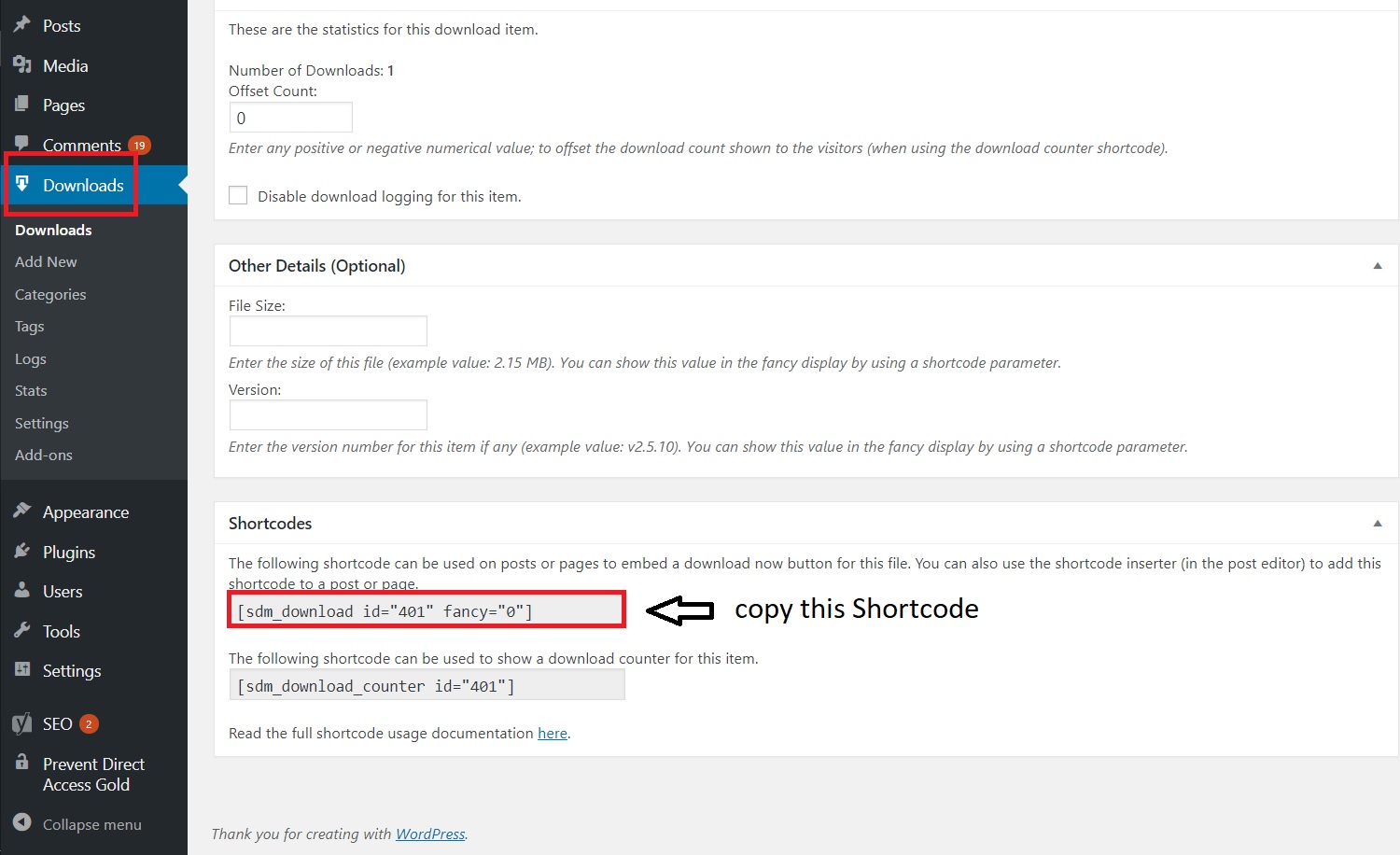
Jak zabezpieczyć hasłem pliki PDF:
- Pobierz i zainstaluj wtyczkę Simple Download Monitor
- Kliknij „Dodaj nowy” w sekcji Pobieranie pod pulpitem WordPress
- Wprowadź szczegóły pliku
- Prześlij plik, który chcesz chronić i wstaw go na stronę
- Edytuj Widoczność w menu po prawej stronie formularza Opublikuj do Chronione hasłem .
- Wprowadź hasło i kliknij Opublikuj
- Skopiuj krótki kod i ręcznie wstaw go do nowej lub istniejącej strony lub posta. Możesz też kliknąć przycisk pobierania SDM w edytorze treści, aby otworzyć kartę Po prostu wpisz „Pobierz tytuł” i „Wstaw krótki kod SDM” po zakończeniu.
Podobnie jak w przypadku pierwszej metody, główną wadą jest to, że możesz ustawić tylko jedno hasło na plik.
5. Zablokuj indeksowanie wyszukiwania i ogranicz dostęp do adresu URL pliku PDF dla zalogowanych użytkowników
Co się stanie, jeśli Twoi użytkownicy ujawnią lub udostępnią swoje hasła innym? Musi istnieć lepszy i bardziej kompleksowy sposób ochrony przesyłanych plików WordPress ogólnie, a w szczególności plików PDF. A oto nadchodzi Złoto Zapobiegania Bezpośredniemu Dostępowi. Wtyczka zasadniczo blokuje adresy URL plików PDF przed publicznymi i niechcianymi użytkownikami. Osoby bez pozwolenia zostaną przekierowane na stronę błędu 404, jeśli spróbują uzyskać dostęp do przesłanych plików PDF WordPress.
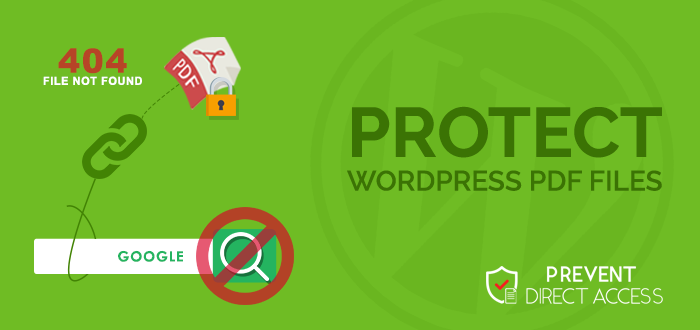
Co więcej? Zapobieganie bezpośredniemu dostępowi Gold uniemożliwia Google i innym wyszukiwarkom indeksowanie chronionych plików PDF, dzięki czemu prywatne pliki PDF nie będą indeksowane ani wyświetlane w wynikach wyszukiwania. Eliminuje to prawdopodobieństwo, że ktoś mógłby pobrać adres URL Twojego pliku PDF z wyszukiwarki Google.
Jak zablokować i ograniczyć dostęp do adresu URL pliku PDF do określonych ról użytkownika:
- Pobierz i zainstaluj Zapobiegaj bezpośredniemu dostępowi Gold
- Prześlij prywatny plik PDF, który chcesz chronić, do biblioteki WordPress Media.
- Zaznacz „Chroń ten plik” w zakładce Zapobiegaj bezpośredniemu dostępowi Gold (menu po prawej stronie).
6. Wygaśnięcie adresów URL plików PDF co 5 sekund
Innym sposobem ochrony plików PDF jest wygaśnięcie ich adresów URL w krótkim czasie, powiedzmy 5 sekund. Pomoże to uniemożliwić członkom pobieranie i udostępnianie plików PDF innym osobom. Adres URL pliku prawdopodobnie wygaśnie przed udostępnieniem.
Gorąco polecamy wtyczkę „Private Magic Links” , ponieważ działa magicznie zarówno w przypadku adresów URL stron/postów WordPress, jak i plików. Po prostu umieść adres URL pliku w treści w normalny sposób. Wtyczka zajmie się resztą. Najpierw konwertuje oryginalny adres URL pliku na prywatny, który nie jest indeksowany przez Google, a następnie wygasa link w ustalonym czasie. Po pewnym czasie, powiedzmy, 5 sekundach, wtyczka automatycznie tworzy nowy, aby zastąpić wygasły link i tak dalej.
#7 Użyj przeglądarki PDF do osadzania i ochrony plików PDF
Wreszcie, możesz użyć wtyczki przeglądarki PDF WordPress, aby osadzić dokumenty bezpośrednio w treści witryny. Innymi słowy, Twoi subskrybenci i płatni członkowie muszą przejść do Twojej witryny, aby wyświetlić pliki PDF, zamiast po prostu uzyskać bezpośrednie linki do pobierania, które mogą skopiować, a następnie udostępnić innym.
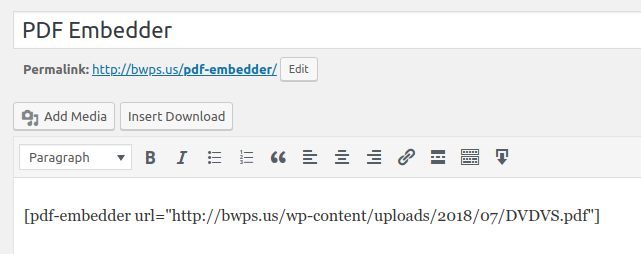
Te wtyczki przeglądarki PDF zapewniają odwiedzającym prostą, ale elegancką przeglądarkę , a jednocześnie uniemożliwiają im udostępnianie i pobieranie dokumentów. Na przykład PDF Embedder , jedna z najpopularniejszych wtyczek WordPress do przeglądarki plików PDF z ponad 100 000 aktywnych instalacji, umożliwia osadzanie plików PDF na praktycznie dowolnych stronach lub postach WordPress. Jego wersja premium dodaje bezpieczną opcję, która znacznie utrudnia użytkownikom pobranie oryginalnego dokumentu PDF.
Jak osadzić plik PDF bezpośrednio w treści za pomocą wtyczki PDF Embedder:
- Pobierz i zainstaluj wtyczkę PDF Embedder .
- Prześlij plik PDF, który chcesz chronić, do biblioteki multimediów WordPress
- Wybierz i wstaw plik PDF na swoją stronę/post za pomocą „Dodaj multimedia”. Po wybraniu krótki kod jest generowany przez PDF Embedder, który wyświetla wybraną zawartość pliku PDF bezpośrednio na stronie lub w poście WordPress.
Zawijanie
Istnieje wiele sposobów ochrony plików PDF WordPress. Możesz zablokować te adresy URL plików PDF bezpośrednio lub ograniczyć dostęp do wpisu/strony WordPress, która zawiera te dokumenty. Istnieją 3 typowe sposoby zapobiegania bezpośredniemu dostępowi do Twoich treści, a mianowicie ochrona hasłem, wygaśnięcie i zmiana ich adresów URL oraz ograniczenie dostępu za pomocą wtyczki członkostwa. Główną wadą tych metod jest to, że załączone pliki PDF nie są w rzeczywistości chronione. W rezultacie ludzie nadal mogli uzyskiwać dostęp do tych prywatnych dokumentów PDF i udostępniać je.
Innym i prawdopodobnie lepszym rozwiązaniem jest zablokowanie bezpośredniego dostępu do plików w tych dokumentach PDF. Możesz chronić pobieranie plików PDF za pomocą hasła za pomocą wtyczki Download Monitor. Co więcej, użyj wtyczki Prevent Direct Access Gold , aby bardziej kompleksowo chronić swoje pliki PDF. Nie tylko blokuje bezpośredni dostęp do Twoich prywatnych plików PDF, ale także blokuje indeksowanie wyszukiwania, dzięki czemu ludzie nie będą mogli znaleźć Twoich plików PDF w wynikach wyszukiwania Google.
Podsumowując, zdecydowanie zaleca się stosowanie tych dwóch metod razem w celu zwiększenia bezpieczeństwa: ogranicz dostęp do zawartości i jednocześnie chroń załączone pliki PDF. Możesz użyć programu Ultimate Member, aby utworzyć witrynę członkowską, a programu Prevent Direct Access Gold, aby chronić swoje pliki PDF. Alternatywnie, jeśli nie potrzebujesz witryny członkowskiej, użyj wtyczki Chroń strony i posty WordPress.
